excel是一款专业的电子表格制作软件,它为用户带来了多种简单且实用的功能,方便用户简单轻松的完成编辑工作,因此excel软件吸引了不少的用户前来下载使用,当用户在excel软件中编辑表格文件时,想要统一增加行高,却不知道怎么来操作实现,其实这个问题是很好解决的,用户直接在菜单栏中点击开始和格式选项,接着选择其中的行高选项,用户按需设置行高参数即可解决问题,或者用户可以格式刷工具来批量设置,详细的操作过程是怎样的呢,接下来就让小编来向大家分享一下excel统一增加行高的方法教程吧,希望用户能够从中获取到有用的经验。
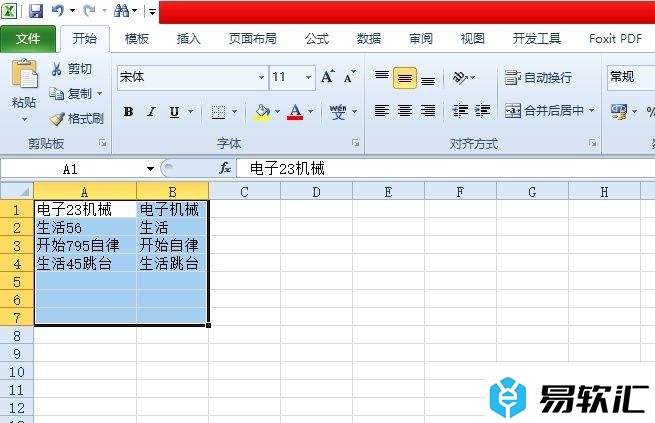
方法步骤
方法一
1.用户在电脑上打开excel软件,并来到表格文件的编辑页面上来选中行
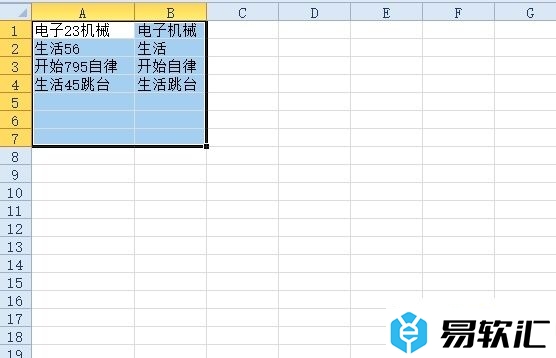
2.接着在页面上方的菜单栏中点击开始选项,将会显示出相关的选项卡,用户选择格式选项

3.在弹出来的下拉选项卡中,用户选择其中的行高选项,将会打开新窗口
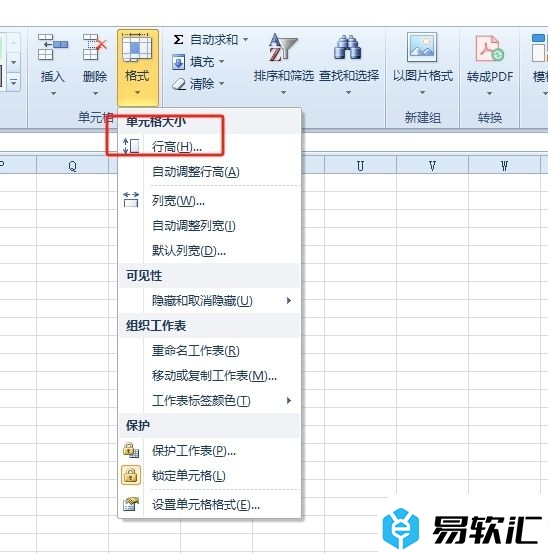
4.进入到行高窗口中,用户在方框中输入相关的行高选项并按下确定按钮即可解决问题
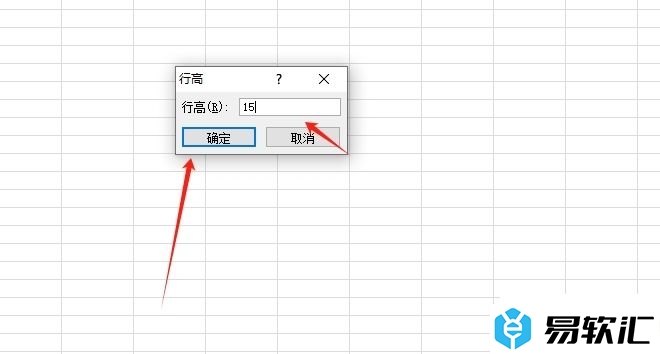
5.完成上述操作后,用户就会发现当前页面上的多行高度发生了变化
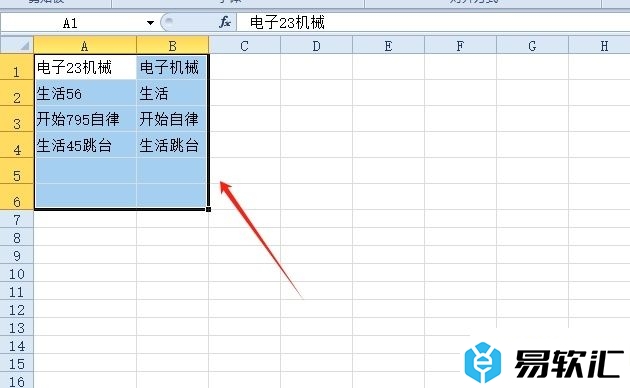
方法二
1.用户在表格编辑页面上先选中一行,接着在菜单栏中点击开始选项,显示出选项卡后点击格式刷选项
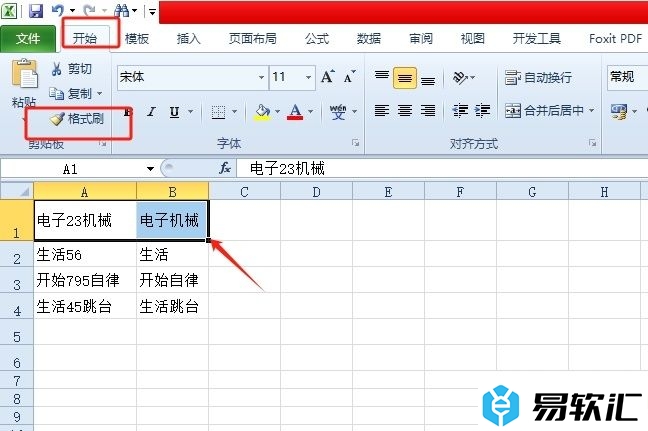
2.这时用户在页面上可以看到,选中一行出现的蚂蚁虚线,如图所示
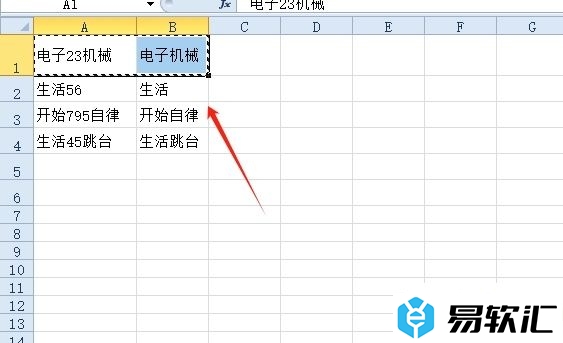
3.随后用户按住鼠标左键选中多行,就可以统一调整多行行高了,效果如图所示
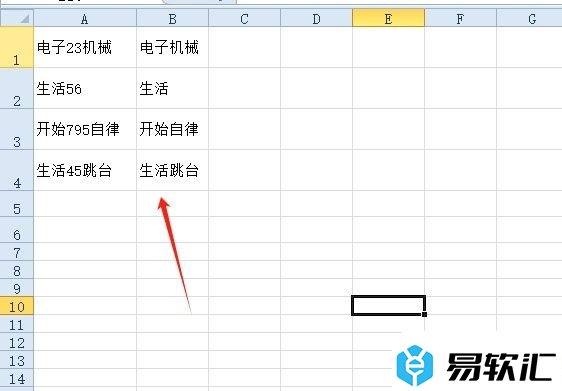
以上就是小编对用户提出问题整理出来的方法步骤,用户从中知道了大致的操作过程为点击开始-格式-行高-输入参数-或者点击格式刷批量增加这几步,方法简单易懂,因此感兴趣的用户可以跟着小编的教程操作试试看。






